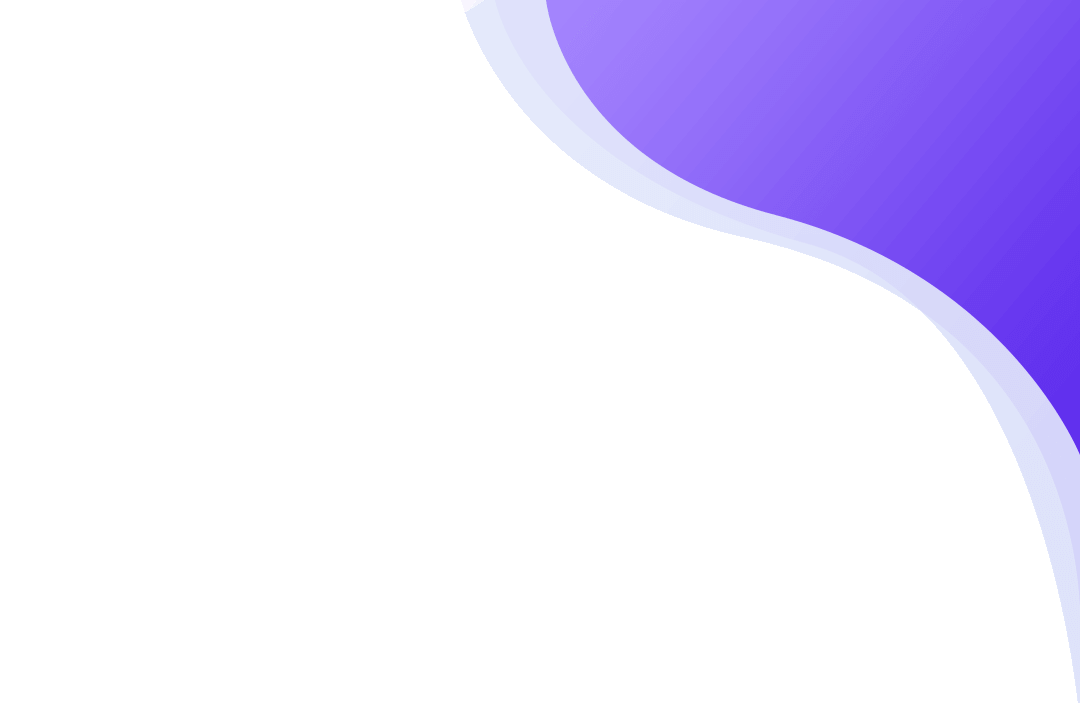
مراقبة نظام التشغيل (Chromebook)
التثبيت على نظام التشغيل (Chromebook)
لمراقبة الأجهزة التي تعمل بنظام التشغيل (Chromebook)، يمكنك استخدام الاتصال عبر السحابة الإلكترونية و/أو الاتصال العكسي.
إذا كنت ترغب في استخدام الاتصال السحابي ، فتأكد من أنك قمت بالفعل بإنشاء حساب Cloud كما هو موضح هنا.
تكوين وحدة التحكم - خادم الاتصال العكسي
لاستخدام اتصال عكسي، يجب تمكين "خادم اتصال عكسي" في وحدة التحكم.
يمكنك القيام بذلك في القائمة "اتصال / تكوين خادم الاتصال العكسي لوحدة التحكم":
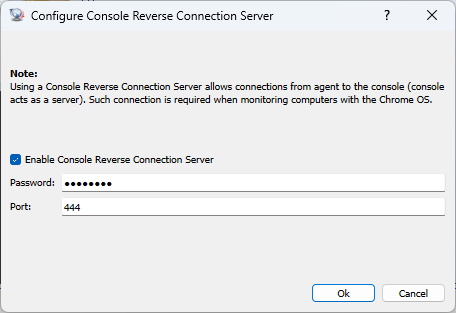
قم بتعيين كلمة مرور خادم الاتصال العكسي. بالإضافة إلى ذلك ، قد تحتاج إلى فتح المنفذ (TCP 444) على جدار الحماية (كمبيوتر وحدة التحكم).
تثبيت إضافة Chrome على جهاز (Chromebook)
يلزمك تثبيت إضافة Chrome لمراقبة جهاز (Chromebook).
يمكن تثبيت إضافة Chrome يدويا أو نشرها باستخدام وحدة تحكم المشرف في Google.
التثبيت اليدوي لملحق Chrome
لإجراء ذلك، يرجى تثبيت إضافة Chrome التالية على جهاز (Chromebook):
https://chromewebstore.google.com/detail/net-monitor-for-employees/ibacgekigflemnhakpaamagjhgbclbjc
قم بتكوين إضافة Chrome على النحو التالي:
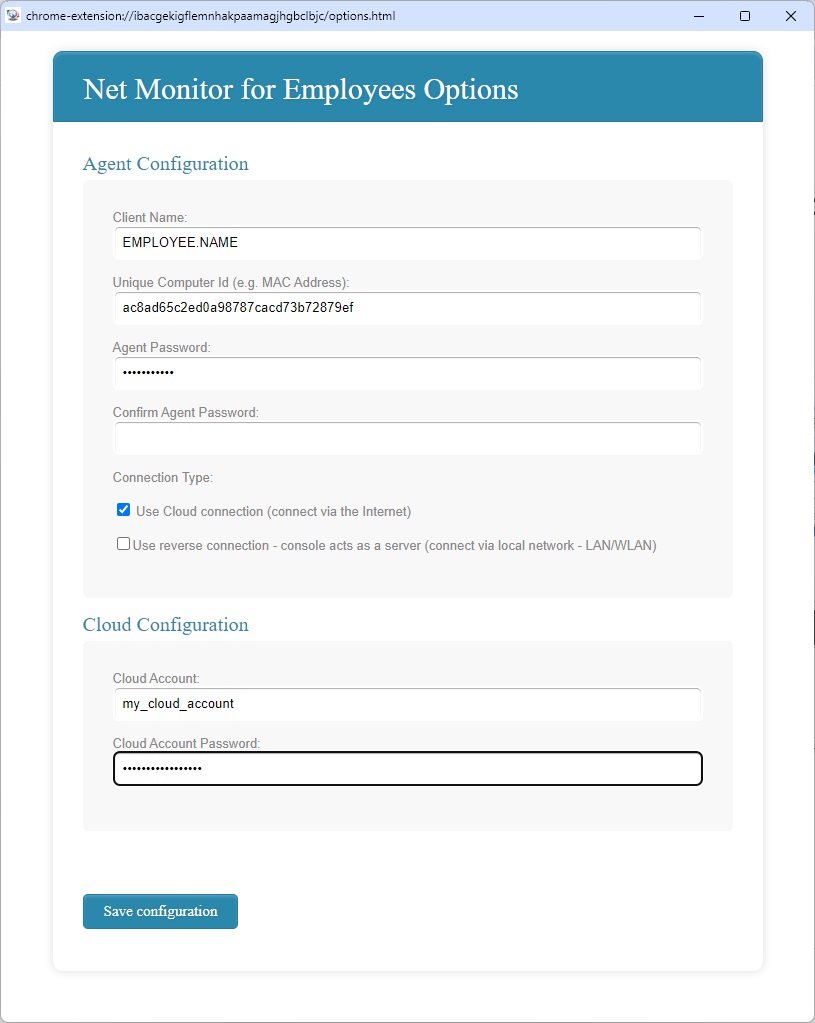
حدد أولا كلمة مرور العامل التي يمكنك تذكرها.
إذا كنت تستخدم اتصالا عكسيا ، فيجب عليك تكوين الملحق عن طريق تعيين عنوان IP الخاص بوحدة التحكم وكلمة مرور خادم الاتصال العكسي المحددة في الخطوة السابقة.
يدعم التطبيق أيضا المراقبة باستخدام وحدات تحكم متعددة - يجب أن تكون جميع أجهزة الكمبيوتر على نفس الشبكة.
لإجراء ذلك، استخدم الزر "+ إضافة وحدة تحكم إضافية للاتصال" لإضافة أجهزة كمبيوتر متعددة لوحدة التحكم لمراقبة جهاز ChromeOS هذا.
إذا كنت تستخدم اتصالا سحابيا ، فيجب عليك تكوين الامتداد عن طريق تعيين حساب Cloud الحالي وكلمة المرور.
نشر إضافة Chrome باستخدام وحدة تحكم المشرف في Google.
يمكن أيضا نشر إضافة Chrome باستخدام وحدة تحكم المشرف في Google.
في مثل هذه الحالة، تحتاج إلى إعداد سياسة JSON مناسبة يمكن استخدامها أثناء النشر.
استخدم قائمة وحدة التحكم "ملف / تكوين" لإنشاء سياسة JSON التي تستند إلى بيانات التكوين الخاصة بك:
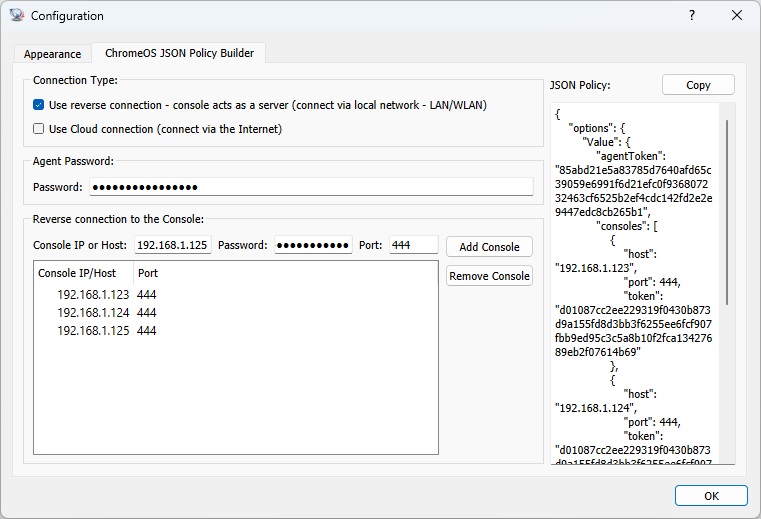
في حالة الاتصال العكسي ، ستتصل إضافة Chrome بوحدة التحكم. لهذا السبب، لا يمكنك مراقبة أجهزة ChromeOS إلا عندما تكون على الشبكة نفسها التي تستخدم فيها وحدة التحكم.
يجب تشغيل Chromebook والوصول المباشر إلى وحدة التحكم عبر الشبكة.
إضافة جهاز (Chromebook) إلى وحدة التحكم
إذا كنت تستخدم اتصالا عكسيا ، فيمكنك إضافة Chromebook باستخدام القائمة "اتصال / إضافة أجهزة كمبيوتر من خادم الاتصال العكسي لوحدة التحكم".
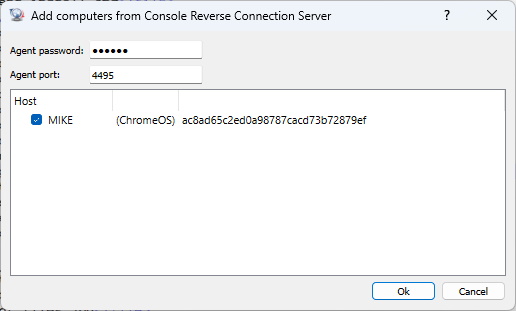
إذا كنت تستخدم اتصالا سحابيا ، فقم بإضافة Chromebook باستخدام القائمة "سحابة / إضافة أجهزة كمبيوتر من السحابة".